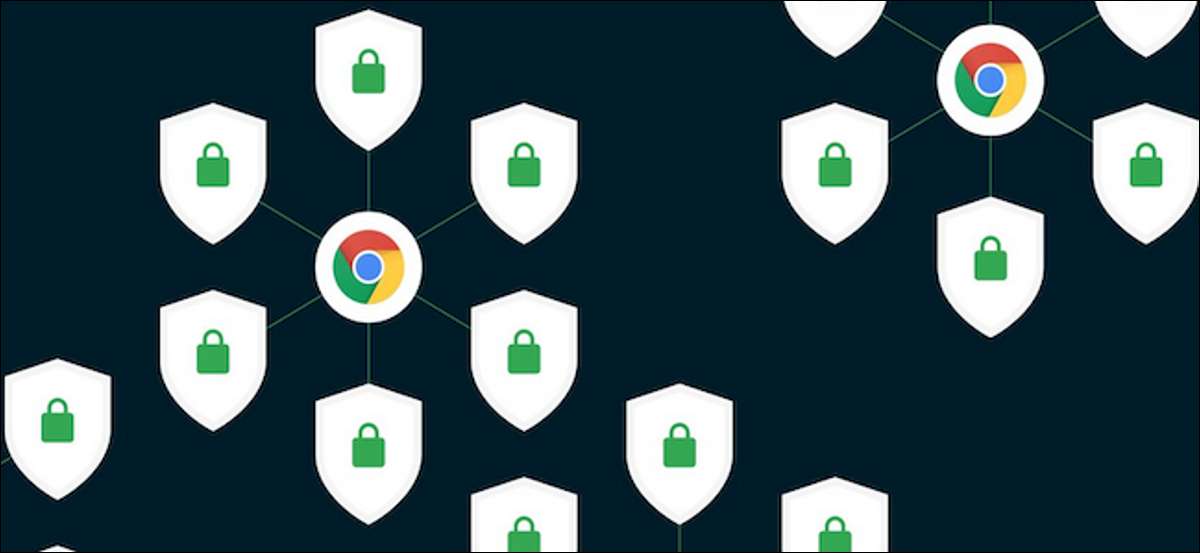
ہم اپنے کمپیوٹرز پر اینٹیوائرس اسکین چلانے کے لئے استعمال کرتے ہیں، لیکن یہ آپ کی آن لائن حفاظت کا احاطہ نہیں کرتا. اس کے لئے، گوگل کروم ایک ایسا آلہ پیش کرتا ہے جو آپ کو اپنی ویب براؤزنگ کو محفوظ کرنے کے لئے اسی طرح کی جانچ پڑتال کرنے کی اجازت دیتا ہے. یہاں کروم پر حفاظتی چیک کیسے چلانا ہے.
شروع کرو گوگل کروم آپ کے ونڈوز 10، میک، کروم OS، یا لینکس کمپیوٹر پر ویب براؤزر اور اوپر دائیں کونے میں پایا تین ڈاٹ مینو بٹن پر کلک کریں.
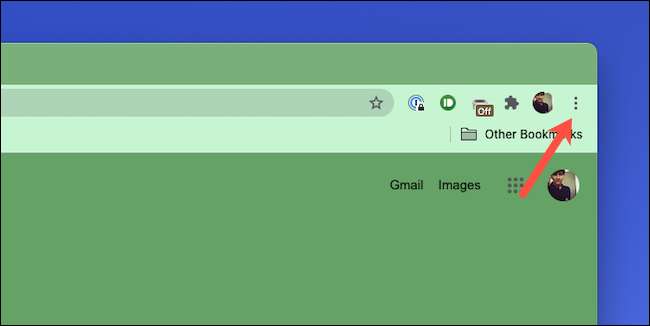
ڈراپ ڈاؤن مینو سے "ترتیبات" میں سر.
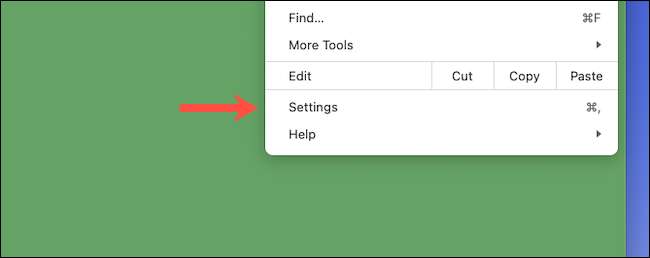
"سیفٹی چیک" سیکشن کو تلاش کرنے کے لئے نیچے سکرال کریں اور نیلے "اب چیک کریں" کے اختیارات پر کلک کریں.
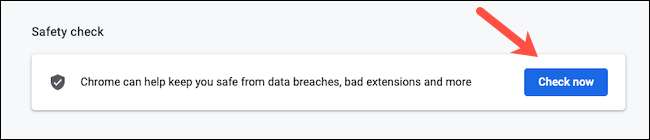
گوگل کروم "سیفٹی چیک" ٹیسٹ کو لات مار دے گا. آپ کے پاس کتنے براؤزنگ کے اعداد و شمار پر منحصر ہے، یہ چند منٹ تک چند منٹ تک لے جا سکتا ہے.
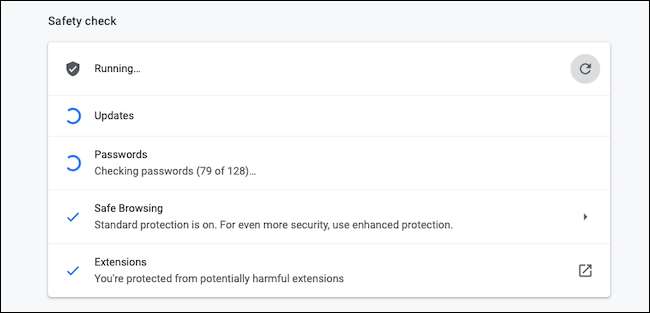
اس عمل میں، گوگل کروم کسی بھی بدسورت کوڈ کو دیکھنے کے لئے چار بنیادی ماڈیولز کو اسکین کرتا ہے اور دیکھیں کہ اگر وہ نشان پر ہیں. یہ اس بات کو یقینی بنائے گا کہ براؤزر ایپ تازہ ترین انٹرنیٹ وائرس کے خلاف تحفظ کے لئے سب سے زیادہ حالیہ ورژن پر ہے اور آپ کے تمام نصب شدہ تیسری پارٹی کی توسیع نقصان دہ ہیں. یہ یہ بھی چیک کرے گا کہ آپ کے محفوظ کردہ پاس ورڈوں میں سے کسی کو ڈیٹا بیس کی خلاف ورزی میں سمجھا جاتا ہے اور "محفوظ براؤزنگ،" ایک ترتیب ہے جو آپ کو مشکوک سائٹس کے خلاف انتباہ کرتا ہے، فعال ہے.
ایک بار جب حفاظتی چیک مکمل ہوجاتا ہے تو، Chrome کسی بھی چیز کے لئے شارٹ کٹس ھیںچیں گے جو آپ کی فوری توجہ کی ضرورت ہوسکتی ہے، جیسے سمجھوتہ اسناد کا جائزہ لینے کے.
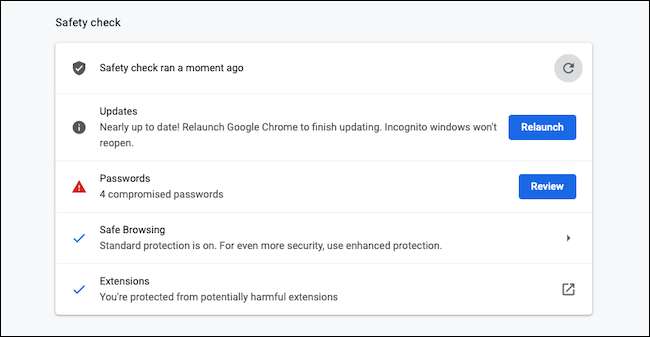
سفارش کردہ اقدامات لینے کے بعد، آپ کو اس بات کا یقین کرنے کے لئے کہ آپ کی نئی سیکیورٹی کی ترتیبات فعال ہو اس کو یقینی بنانے کے لئے بھی حفاظت کی جانچ پڑتال کر سکتے ہیں.
بہت زیادہ آپ کو کر سکتے ہیں زیادہ سے زیادہ رازداری کے لئے کروم کو بہتر بنائیں جیسے سوئچنگ پر " بہتر محفوظ براؤزنگ ، "ایک اعلی درجے کی موڈ جس کو Google کو ممکنہ خطرات کے لئے آپ کے براؤزنگ کا جائزہ لینے اور رازداری پر توجہ مرکوز کی بہتریوں کا مشورہ دینے کی اجازت دیتا ہے. تاہم، یاد رکھیں کہ جب آپ "بہتر محفوظ محفوظ براؤزنگ" کے اختیارات کو چالو کرتے ہیں، تو آپ Google کے ساتھ اپنے براؤزنگ کے اعداد و شمار کا ایک کاپی اشتراک کرنے کا انتخاب کرتے ہیں.
متعلقہ: Google Chrome میں "بہتر محفوظ براؤزنگ" کو کس طرح تبدیل کرنا ہے







